『FF14』で使用するコントローラーを選ぶ際は、信頼性や操作感はもちろん、拡張ボタンなどの機能も重要です。
モデルによってメリットが異なるので、よく確認してから購入を検討しましょう。
この記事ではFF14向けコントローラーのおすすめ、FF14でコントローラーを選ぶ際のポイントについて解説していきます。
| モデル | 価格 | おすすめポイント |
|---|---|---|
 Xbox Elite | 12,445円 | 世界中のゲーマーが使用 PCコントローラーとして 長い間人気 |
 DualSense | 9,097円 | 独自の機能が豊富 DualSenseならではの ゲーム体験が可能 |
 Logicool G F710r | 5,018円 | 滑らかな操作感で快適 比較的安価&高機能 |
以下では『FF14』おすすめゲーミングPC&推奨スペックを紹介していますので、ぜひ参考にしてください。
FF14向けコントローラーのおすすめ10選
| モデル | 価格 | Amazon評価 | 接続方法 | 搭載機能 |
|---|---|---|---|---|
 Xbox Elite | 12,445円 | 無線 | 背面ボタン拡張可能 ヘアー トリガー ロック ボタンの割り当てを記憶 | |
 DualSense | 9,097円 | 無線 | マイク内蔵 アダプティブトリガー ハプティックフィードバック | |
 Logicool G F710r | 5,018円 | 無線 | 専用ソフトウェア XinputとDirectinputの 切り替え | |
 ASUS ROG Raikiri | 12,491円 | 有線 | 専用ソフトウェア 背面ボタン トリガー作動距離調整 | |
 DualSense | 3,749円 | 無線 | Turbo連射機能 タッチパネル | |
 Logicool G F310r | 2,509円 | 有線 | 専用ソフトウェア XinputとDirectinputの 切り替え | |
 Nintendo Switch Pro | 6,973円 | 無線 | 約40時間の長時間バッテリー ジャイロセンサー | |
 Razer Wolverine V2 | 21,800円 | 有線 | 専用ソフトウェア マルチファンクションボタン メカタクタイルアクションボタン | |
 エレコム USB | 2,663円 | 有線 | XinputとDirectinputの 切り替え 連射機能 | |
 BIGBIG WON | 6,099円 | 有線 無線 | ジャイロセンサー マクロ(128個)機能 4段階の振動 |
以下より『FF14』向けコントローラーのおすすめ製品を10点紹介していきます。
それぞれに異なる利点や機能があるので、是非参考にしてみて下さい。
- 信頼性が高く、購入後のサポートにも対応している
- Amazonですぐに購入できるモデルかどうか
- 比較的コスパが高いモデルかどうか
PCゲーマーから最も人気のモデル「Xbox Elite Series 2 Core Edition」
| Amazon評価 | |
| 対応ハード | Xbox One、Xbox Series X|S Windows 10 PC、Android 、iOS |
| 接続方法 | 有線、無線 |
| 重さ | 345g |
| 搭載機能 | 背面ボタンの拡張機能搭載 スティックと方向キーを交換可能 |
- スタンダードなモデルにしたい方
- 背面ボタンを使用する予定がある方
- 一つのモデルを長く使いたい方
PCゲーマーから最も人気のコントローラーです。
PCで使用するコントローラーとしてはスタンダードなモデルで、世界中で多く使用されています。
背面ボタンを拡張可能なので、『FF14』の操作でボタンが足りない場合に4つまでボタンを増やせます。
スティックや方向キーが交換できるので、故障しても交換するだけで買い替える必要がありません。
PS5用ゲームも遊ぶなら「DualSense ワイヤレスコントローラー」
| Amazon評価 | |
| 対応ハード | PlayStation 5、PC |
| 接続方法 | 有線、無線 |
| 重さ | 280g |
| 搭載機能 | ハプティックフィードバック機能 アダプティブトリガー機能 |
- DualSense対応ソフトを遊ぶ方
- PS5でも使用したい方
- 長時間連続してゲームをプレイする方
PS5用ゲームも遊ぶ方におすすめのモデルです。
『FF14』では正式にPS5コントローラーに対応しており、振動や音などの独自機能が使用できます。
独自技術によるゲームと連動した反動が楽しめるので、新鮮な気持ちで『FF14』を楽しめます。
汗で滑りにくい素材を使用しているので、長時間のプレイも快適です。
滑らかな操作感で快適操作「Logicool G F710r」
| Amazon評価 | |
| 対応ハード | PC |
| 接続方法 | 無線 |
| 重さ | 282g |
| 搭載機能 | XinputとDirectinputの切り替え |
- 十字キーを滑らかに操作したい方
- PS4コントローラーを使い慣れている方
- 背面ボタンを必要としない方
滑らかな操作感で快適に操作ができるモデルです。
十字キーがスティックのように操作可能で、指の置き換えが必要ないので楽に操作ができます。
PS4コントローラーに近いボタン配置なので、PS4コントローラーを使い慣れている方にもおすすめです。
追加パーツはありませんが、パーツ拡張にこだわりがない場合は特におすすめです。
操作性にこだわれる高機能コントローラー「ASUS ROG Raikiri」
| Amazon評価 | |
| 対応ハード | PC、Xbox |
| 接続方法 | 有線 |
| 重さ | 300g |
| 搭載機能 | 作動距離を選べるトリガー 背面ボタン搭載 |
- 操作性にこだわりたい方
- 背面ボタンを使いたい方
- FPSでも使用したい方
操作性にこだわりたい方におすすめのモデルです。
左右のトリガーボタンはフル、ショートの2段階の作動距離を選択できます。
Armoury Crateにてデッドゾーンの設定も可能で、好みの操作性を追求できます。
背面ボタンも搭載しているので、ボタンが多いという点でも『FF14』に向いています。
格安ながらDualSenseと似た操作感「Newluck ps4 コントローラー」
| Amazon評価 | |
| 対応ハード | PC |
| 接続方法 | 有線、無線 |
| 重さ | 330g |
| 搭載機能 | Turbo連射機能 |
- 連射機能が欲しい方
- 将来DualSenseに移行予定の方
- コスパの良いモデルにしたい方
格安ながらDualSenseと似た操作感のモデルです。
Turbo連射機能を搭載しており、同じボタンを連打する場面での操作が楽になります。
DualSenseと操作感がかなり近いので、将来DualSenseに移行予定の方にもおすすめです。
価格の割にかなり多機能なので、コスパを求める方にも向いています。
できるだけ安価に用意するなら「Logicool G F310r」
| Amazon評価 | |
| 対応ハード | PC |
| 接続方法 | 有線 |
| 重さ | 280g |
| 搭載機能 | XinputとDirectinputの 切り替え機能 |
- 格安のコントローラーが欲しい方
- PS4に近い使用感のモデルにしたい方
- 性能より価格を重視する方
手頃なPC用のゲームパッドを探している人におすすめのゲームパッドです。
2,000円台の安価なコントローラーながら、一通りの機能はしっかり揃っています。
入力方式に関しては現行主流のXInputだけでなくDirectInputにも対応しているため、古めのPCゲームも動かせます。
とにかく安価にコントローラーを用意したい方におすすめです。
ジャイロ操作を使ってプレイするなら「Nintendo Switch Proコントローラー」
| Amazon評価 | |
| 対応ハード | Switch、PC |
| 接続方法 | 有線、無線 |
| 重さ | 246g |
| 搭載機能 | ジャイロ機能 |
- Switchとコントローラーを併用したい方
- ジャイロ機能を使用したい方
- 普段と違った操作を楽しみたい方
ジャイロ操作を使ってプレイしたい方におすすめのモデルです。
『FF14』ではジャイロ機能によってカメラの操作が可能で、より直感的にカメラを操作できます。
普段とは異なる操作方法なので、新鮮さを求める方にはピッタリのモデルです。
設定でジャイロ機能を切ることもできるので、普通のコントローラーとしても使用できます。
安価ながらも背面ボタン搭載「エレコム USB ゲームパッド」
| Amazon評価 | |
| 対応ハード | WindowsPC |
| 接続方法 | 有線 |
| 重さ | 245g |
| 搭載機能 | XinputとDirectinputの切り替え機能 背面ボタン搭載 |
- 格安のコントローラーが欲しい方
- PS4コントローラーを使い慣れている方
- ボタンが多いモデルにしたい方
安価ながらも背面ボタンを搭載したモデルです。
『FF14』では操作可能なボタンが多いほど操作が快適になるので、背面ボタン付きでおすすめのモデルです。
Xboxコントローラーに近い配置なので、PS4コントローラーを使い慣れている方にもおすすめです。
有線接続のみの対応なので、PCとの距離には注意が必要です。
MMOに向いている多ボタンモデル「Razer Wolverine V2 Chroma」
| Amazon評価 | |
| 対応ハード | PC,、Xbox One、Xbox Series X |
| 接続方法 | 有線 |
| 重さ | 370 g |
| 搭載機能 | メカタクタイルアクションボタン トリガーストップスイッチ |
- 多ボタンで快適に相殺したい方
- ボタン割り当ての自由度が欲しい方
- 便利さ・快適さを重視する方
多ボタン&多機能で『FF14』に向いているモデルです。
6つのマルチファンクションボタンが搭載されており、好きな操作に割り当てて快適に操作できます。
トリガーストップスイッチ機能により背面ボタンを浅い押し込みで操作できるようになるので、指が疲れづらいです。
価格は高めの設定ですが価格に見合った性能があるので、とにかく操作の快適さを求める方におすすめです。
機能の豊富さなら「BIGBIG WON」
| Amazon評価 | |
対応ハード | Switch、Switch Lite Switch 有機EL Windows、Android、IOS |
| 接続方法 | 無線・有線 |
| 重さ | 237g |
| 搭載機能 | 128個のマクロ機能 4つの振動モード ジャイロ機能 |
- マクロ機能でなるべく多くの動作を仕込みたい
- 振動の強さを細かく設定したい
- Switchでも使えるFF14コントローラーを探している
マクロ・ジャイロ・振動など、ゲーミングコントローラーとしての機能を豊富に搭載したモデルです。
128個の操作をマクロで設定できるため、チャットでの挨拶や戦闘時の回復など非常に快適になります。
振動は4段階で細かく設定できるため、FF14における釣りがよりやりやすくなるでしょう。
無線・有線どちらでも接続できるため、利用シーンにあわせて切り替えられる点も魅力です。
FF14でコントローラーを選ぶ際のポイント

- 信頼できるブランドから選ぶと失敗しにくい
- 持ちやすさもチェックしよう
- 商品のレビューも要チェック
- 背面ボタン付きなら移動しつつスキルを発動しやすい
『FF14』で使用するコントローラーは、きちんと選ぶ際のポイントを抑えて選択することが重要です。
信頼性や操作性、持ちやすさなどを実際に試すかレビューを確認して判断しましょう。
背面ボタン付きモデルは特に『FF14』に向いているのでおすすめです。
信頼できるブランドから選ぶと失敗しにくい

家庭用ゲーム機の純正コントローラーや、Logicool製品等の信頼できるブランドから選ぶと失敗しにくいです。
あまり有名ではないブランドの製品は口コミが少なく使用感が分からなかったり、耐久性に問題がある場合もあります。
購入するコントローラーに迷った際は、信頼できるブランドから選ぶのがおすすめです。
持ちやすさもチェックしよう
ポケモンやっててあまりログインしていなかったFF14を久々に。
— ロゼちん (@RozeTwin) December 10, 2022
PSのコントローラ持ちやすいし、高fpsで綺麗な
フィールド走ってるだけでなんか楽しくなってきたわ pic.twitter.com/UVIps0o6fw
コントローラーには形状だけでなく、厚みやサイズ・ボタンレイアウト等が異なるので、持ちやすさが大きく異なります。
可能であれば購入前に実際に持ってみるのがおすすめですが、難しい場合は形状の似たモデルを持ってチェックしておきましょう。
商品のレビューも要チェック
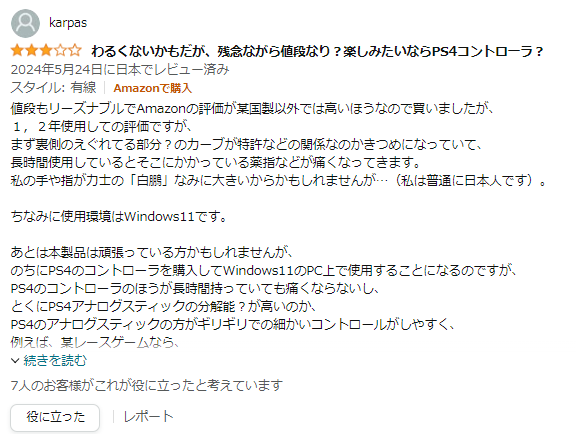
商品のレビューでは、購入した人にしかわからない使用感などを知ることができます。
購入後に後悔する確率を減らすためにも、商品レビューは必ず見てから購入しましょう。
背面ボタン付きなら移動しつつスキルを発動しやすい
背面ボタンを搭載しているモデルなら、移動しつつスキルを発動する操作が非常に簡単です。
頻繁に行う操作を中心に背面ボタンに割り振ると、どんどん操作が快適になるので『FF14』には特におすすめです。
『FF14』ではコントローラー(パッド)とキーボードどっちの方が使いやすい?

| メリット | デメリット | |
|---|---|---|
| コントローラー | 慣れた方法で操作できる 家庭用ゲーム機と併用可能 | チャットなどの 文字入力が難しい |
| キーボード | 慣れたら操作が楽 割り当てられる操作が多い | 慣れていない場合は 操作が大変 |
コントローラーのメリットは、慣れた操作方法で様々なゲームがプレイできる点です。
対応モデルであれば家庭用ゲーム機との併用も可能なのでコスパも良いです。
キーボードのメリットは慣れたらコントローラーよりも複雑な操作がしやすい点です。
チャットなどの文字入力が簡単なので、MMOタイトルの操作に向いています。
コントローラーとキーボードの併用も可能
FF14ではコントローラーとキーボードの併用ができます。
操作はコントローラー、チャットはキーボードという使い方もできるので、弱点を補う使い方ができます。
しかし、いちいち持ち帰るのはかなり面倒なので、基本的にはどちらかの操作方法に絞るのがおすすめです。
FF14向けコントローラーに関するよくある質問
- FF14ではゲーミングキーボードとゲームパッドどっちがおすすめ?
-
どちらも同じレベルで使いこなせるのであれば、キーボード操作がおすすめです。
精密な操作や複雑な操作が簡単にできる他、チャットも簡単に行えます。
- 『FF14』に対応していないコントローラーの使い方は?
-
『FF14』にはスタンドアロン版のほかにSteam版が存在します。
Steam版ならSteamの機能でコントローラーを読み込んで使用できるので、様々なコントローラーを使用することができます。
- FF14でタッチパッドを有効にするには?
-
「パッドマウスモード機能」を有効にすることで、ゲームパッドだけでマウスの操作が行えます。
- DUALSHOCK4は対応していますか?
-
Steam版であればSteamの機能を介して使用できます。
FF14向けコントローラーのおすすめ10選まとめ
『FF14』に使用するコントローラーを選ぶ際は、選ぶポイントをきちんと押さえて選択しましょう。
Steam版なら選択肢がかなり広がるので、本来対応していないモデルも使用可能です。
背面ボタン付きのモデルなら、コントローラーのデメリットである同時操作の難しさを解消できるので、より快適に『FF14』を楽しめます。
| モデル | 価格 | おすすめポイント |
|---|---|---|
 Xbox Elite | 12,445円 | 世界中のゲーマーが使用 PCコントローラーとして 長い間人気 |
 DualSense | 9,097円 | 独自の機能が豊富 DualSenseならではの ゲーム体験が可能 |
 Logicool G F710r | 5,018円 | 滑らかな操作感で快適 比較的安価&高機能 |
以下では『FF14』おすすめゲーミングPC&推奨スペックを紹介していますので、ぜひ参考にしてください。













